【自力でロック解除】Android パターンロックを解除する裏ワザ
「パターンロックを忘れてしまって、スマートフォンが使えない…」このような経験はありませんか。パターンロックを忘れてロックを解除できなくなると、Androidを使用できない可能性が高くなります。解除できない場合は、デバイスマネージャーを利用したり、Androidを初期化する必要があります。この記事ではAndroidのパターンロックを解除する方法について詳しく解説します。
Part 1、Android のパターンロックとは?
Androidのパターンロックは、9つの点が画面上に表示され、その中から4つ以上の点を一筆書きで結んでロックを解除する方法です。
Tenorshare 4uKey for Android は、画面ロック(パターン、PIN、パスワード、指紋、顔認証など)を解除するだけでなく、Googleアカウントのログイン情報を忘れた場合にFRPをバイパスする機能も備えています。
Part 2、Android のパターンロックを設定する方法
Step1:「設定」>「セキュリティ」の順にタップします。
Step2:「画面ロック」をタップします。
Step3:設定できる画面ロックが表示されますので、「パターン」をタップします。
Step4:パターンを設定します。
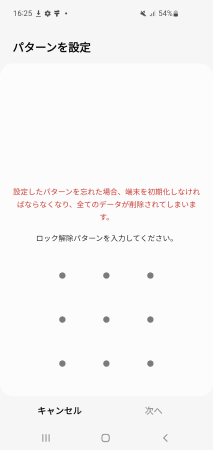
Part 3、Android パターンロックを解除する裏ワザ
対処1、【パスワードなし】専門ソフト4ukey for Androidを使用して、Android のパターンロックを解除する
パターンロックを解除できない場合、専門ツール4uKey for Androidであれば簡単に数分でPINロックを解除できます。そのほかにも、PINコードや指紋ID、顔認証を数分間で完全消去して解除できます。
-
まず、公式ウェブサイトから4uKey for Androidのインストーラーファイルをダウンロードし、デバイスにインストールします。インストールが完了すると、ソフトウェアを起動する準備が整います。
-
デバイスの画面ロックを解除するために、AndroidデバイスをコンピュータにUSBケーブルで接続します。その後、4uKey for Androidを起動します。

-
4uKey for Androidがデバイスを正しく認識すると、デバイスの情報やロックの状態が表示されます。画面上には、画面ロック解除のオプションが表示されますので、「画面ロックを解除」をクリックします。

-
「開始」をクリックします。

対処2、Androidデバイスを再起動してみる
ロック解除ができない原因がAndroidの一時的なエラーであれば、デバイスを再起動しましょう。Androidデバイスを再起動したい場合は、以下の手順を実行しましょう。
Step1:Androidの電源ボタンを長押しします。
Step2:「再起動」をタップします。
Step1:デバイスマネージャーにアクセスし、パターンロックを解除したいAndroidのGoogleアカウントでサインインします。
Step2:解除したいAndroidを選択して「消去」を選択します。
Step1:電源ボタンと音量ボタンを同時押します。
Step2:「Wipe date/factory reset」を選びます。
Step3:「Android Recovery」と表示されたら、「Yes」を選びます。
Step4:「Reboot system now」を選びます。
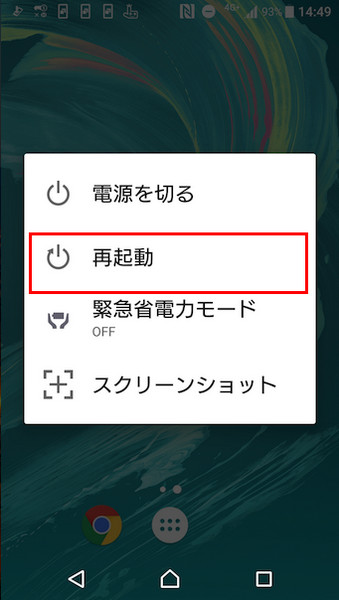
対処3、デバイスマネージャーでAndroid のパターンロックを解除する
デバイスマネージャーは、紛失や盗難に備えて、Android端末の場所を追跡したり、パターンロックを解除できる機能です。 Androidに電源が入っており、位置情報がオン、「デバイスを探す」設定が有効になっている状態でロックを解除できます。 デバイスマネージャーでAndroidのパターンロックを解除したい場合は、以下の手順を実行しましょう。
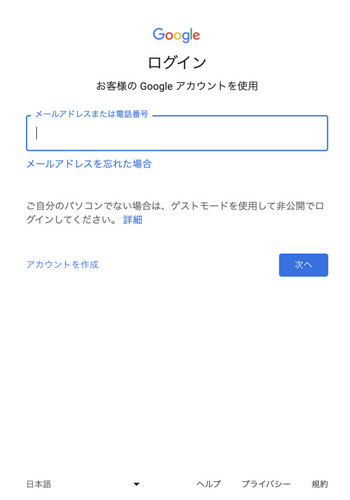
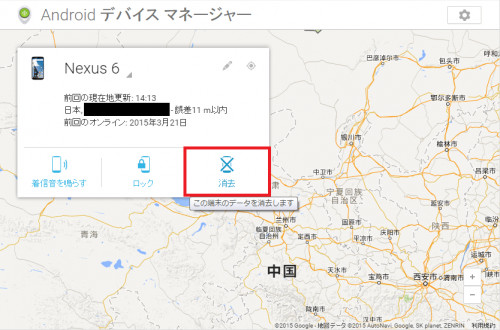
対処4、初期化してAndroid のパターンロックを解除する
Androidスマホを初期化したい場合は、以下の手順を実行しましょう。
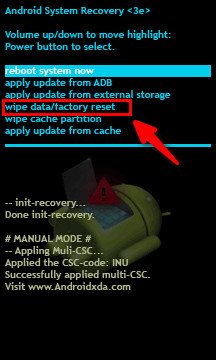
Android パターンロックを解除するについてよくあるご質問
質問1、Androidのパターンロックの失敗回数は?
Androidの機種によって失敗回数が異なります。複数回失敗すると、「あと10回間違えると全てのデータを初期化します」という警告が表示されます。
質問2、Androidのパターンロックを解除できないのはなぜですか?
「パターンロックを忘れた」「指紋認証や顔認証のみロック解除を設定していた」「画面の感知度が低く画面がうまく反応しない」「画面が壊れている」ことが原因です。
まとめ
Androidのパターンロックを解除する方法について解説しました。パターンロックを解除できずAndroidを使えない状況をなくすために、指紋認証や顔認証も設定しておきましょう。もしパターンロックを忘れてしまったら、最悪の場合スマートフォンのデータを消去してリセットすることになります。4uKey for Androidであれば簡単に数分でパターンロックを解除できるためおすすめです。
- Android端末のパスワードやPIN・パターン・指紋を削除
- パスワードなしでSamsungデバイスからGoogleアカウントを削除
- 多数のAndroidデバイスまたはAndroidバージョンに対応
- 直感的な操作で、初心者でも楽々










(3 票、平均: 2.3 out of 5 )
(クリックしてこの記事へコメント)